时间:2020-03-07作者:xp系统之家 来源:http://www.37m.cn
win10系统是很多电脑用户首选的装机系统,然而有不少用户在使用过程中可能会碰到win10系统调节任务栏缩略图预览窗口的尺寸大小的情况。大部分用户电脑技术都是菜鸟水平,面对win10系统调节任务栏缩略图预览窗口的尺寸大小的问题,无法自行解决。不少用户都来咨询小编win10系统调节任务栏缩略图预览窗口的尺寸大小要怎么处理?其实可以根据以下步骤1、在win10系统中同时按下“win键和R键”,打开“运行”窗口,输入“regedit”,然后回车确定; 2、依次按照顺序找到“HKEY_CURREnT_UsER/software/Microsoft/windows/CurrentVersion/Explorer /Taskband”;这样的方式进行电脑操作,就可以搞定了。下面就和小编一起看看解决win10系统调节任务栏缩略图预览窗口的尺寸大小问题详细的操作步骤:
1、在win10系统中同时按下“win键和R键”,打开“运行”窗口,输入“regedit”,然后回车确定;
2、依次按照顺序找到“HKEY_CURREnT_UsER/software/Microsoft/windows/CurrentVersion/Explorer /Taskband”;
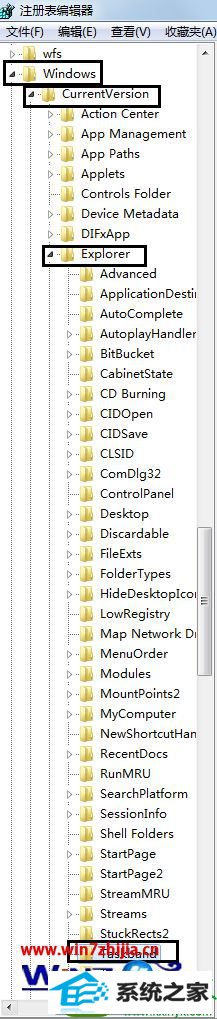
3、在右侧空白处点击鼠标右键,新建一个“dwoRd(32-位)值”;
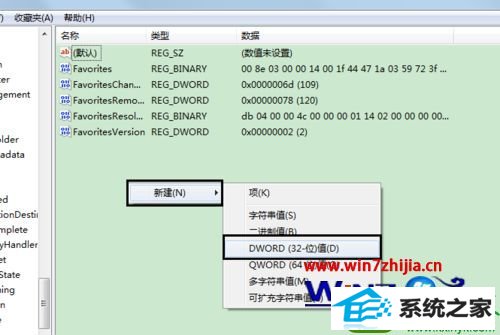
4、将其命名为“MinThumbsizepx”;
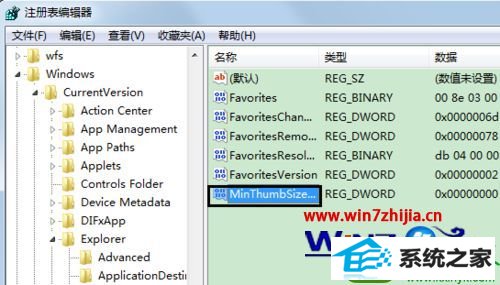
5、双击这个新建的值,将数值数据更改为“450”,选择“十进制”。(可以按照个人需要调整窗口大小)
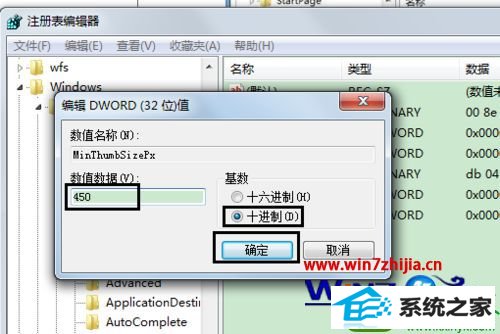
6、点击确定,重启电脑即可。
关于win10系统怎么调节任务栏缩略图预览窗口的尺寸大小就跟大家介绍到这边了,有需要的朋友们可以按照上面的步骤进行调整即可!
本站发布的ghost系统与电脑软件仅为个人学习测试使用,不得用于任何商业用途,否则后果自负!